到底是不是雞肋?三星Note4 Spen體驗
2024-07-20 22:33:49 1
泡泡網手機頻道10月22日 從蘋果iPhone 6 Plus一機難求的現象中,可以感覺到消費者對大屏手機的強烈需求。而說到大屏手機的鼻祖,毫無疑問是三星GALAXY Note系列。如今市面上大屏手機比比皆是,那三星GALAXY Note4的優勢在哪裡呢?拋開品牌只談產品,Spen就是其中重要的一點。

絕大多數大屏手機屏幕可能比Note還大,但幾乎沒有人做智能手寫筆。到底是這支筆太雞肋大家不願意去做、還是大家發現即使做了筆也做不出它的靈魂?今天我們就以發售不久的GALAXY Note4為例,專門說說這支Spen。
本文主要體驗以下三個方面:
·1、Spen用起來怎麼樣?
·2、Spen的基礎功能有哪些?
·3、Spen能給手機體驗帶來什麼?
OK,我們先來看第一點:Spen用起來怎麼樣?
從外觀來說,三星GALAXY Note4 Spen與前幾代相比,變化並不算大。當然,一支筆能變化到哪裡呢?但在使用過程中,靈敏度感覺有所提升。據悉筆壓從先前的1024級增加至2048級。當然,看參數非常無感。從感受來說,就是寫字更方便,尤其是寫部分筆畫較為繁瑣的字,也能比較準確的表現細節。



但你要是想說和要是和鋼筆、水性筆在本子上寫字的感覺相比,那肯定是不一樣的,畢竟Spen是在一塊光滑無比的屏幕上寫字。另外Spen比較細,所以可能即使你鋼筆字寫的不錯,但用Spen來寫字,也需要適應一段時間。
第一點說的比較簡單,下面是第二點:Spen的基礎功能有哪些?
首先最最基礎的功能,肯定是能相當於手指在屏幕上滑動屏幕、選中應用等操作,這個就不多說了。
當你把Spen從手機中抽出來以後,屏幕上會自動出現Spen的「浮窗指令」。裡面包含四項基本功能,分別是:智能備忘錄、智能多截圖、圖像編輯、截屏編寫。這四項功能是固定好、不支持自定義(至少現在不支持,未來不清楚)。
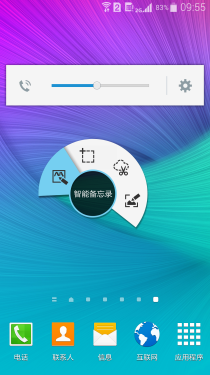
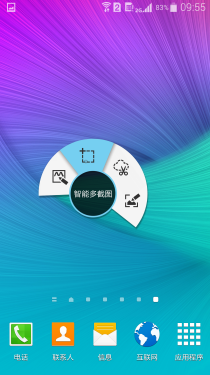
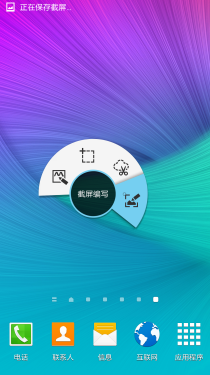
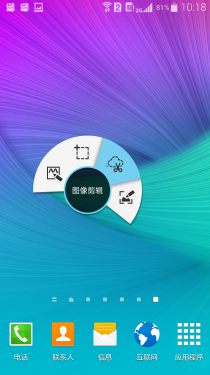
可能有些朋友不了解,當Spen接近屏幕、屏幕上出現小圓點提示以後,直接按下Spen上的按鈕,就會出現這個功能欄了。
我們簡單解釋一下其中的部分功能。備忘錄,這個不用說了。智能多截圖,支持連續截取多張圖片,快速收集更多內容;圖像編輯,在想要保存或共享的屏幕上繪製一個區域;截屏編輯,在截屏上編輯並編寫備忘錄,支持分享。
說起來很空洞,我們簡單演示一下,你就明白了。

打開智能多截圖,選中第一個要截取的區域

點擊右下角藍色表示,即可臨時保存這張區域截圖

點擊右上角的"+",即可添加新的區域截圖,即可再次截取新圖片

右上角就出現了剛剛截取的兩張區域截圖,可以進行分享保存等操作
如果是這麼看的話,Spen似乎能做的事情並不多,那是因為剛剛都在主屏幕上使用。而實際使用中,消費者肯定不會呆著沒事兒只在主屏幕上截來截、畫來畫去。所以接下來要說的第三點比較重要:Spen能給手機體驗帶來什麼?
其實用途很多,每個人的思路也是有限,所以這裡就拋磚引玉了。
·智能多截圖:適合喜歡分享的朋友
個人認為這是可能每個人都會用到的功能,微博截屏。很多人都有個習慣,就是在微博上看到很多好玩的、好笑的,都會分享到其他平臺(如微信)的朋友們。對於從事新聞工作的人來說,看到重大的新聞事件,會經常需要保存下來,以郵件的形式分享給公司的其他同事。在這兩方面,你就會發現這個智能多截圖的功能非常的實用。
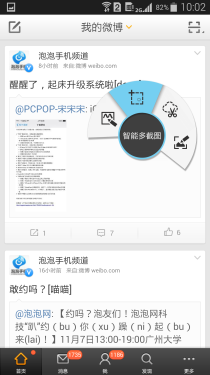
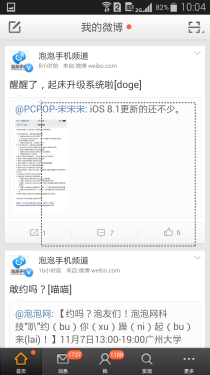
操作中也非常簡單,看到一件事的時候,隨手區域截屏即可,圖片會停留在屏幕右上角,然後你可以該做什麼做什麼,完全無視它就好。當你想截取另一張的時候,點一下右下角剛剛截圖預覽的區域上的"+",即可區域截屏下一張,以此類推。當你截夠了以後,整個屏幕的右上角提供了分享、保存等功能,非常的方便。你可以分享到郵件、微信、微博等平臺,亦或者保存到手機當中。
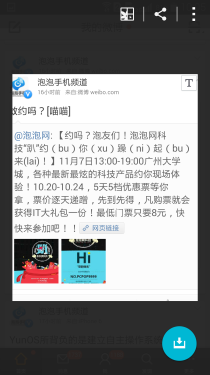
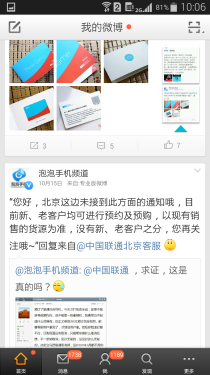
如果你是從事廣告公司、公關公司的朋友,應該對這個功能比較感興趣。因為這些人要經常截取很多網站的頭條、焦點圖都是哪些內容,然後進行匯報總結。如果你是出差在外,或者周末躺在家裡不想開電腦,但工作又必須完成的話,那麼用三星GALAXY Note4這項功能,就方便了很多。
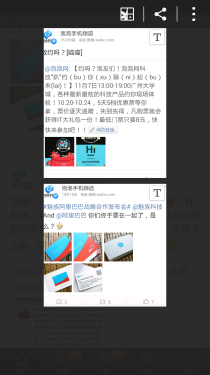
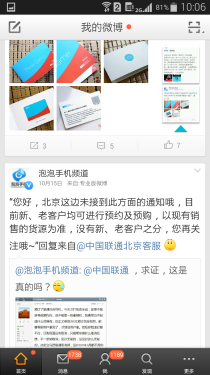
或許你會說,其他手機也可以截屏啊,為何非要用到Spen?其實凡事無絕對,的確,現在任何智慧型手機都可以實現截屏功能,但大多都是截取整個屏幕。支持區域截屏的手機非常少。所以搭載了Spen以後,這項功能有四點好處是我很喜歡的:1、支持區域截屏,2、支持多張連續截屏,3、Spen的截屏更加精準,4、系統支持讀取截圖上的文字信息並保存成文本。
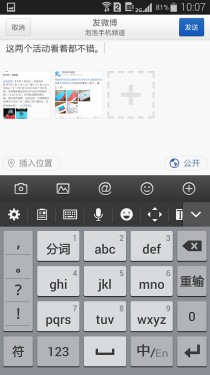
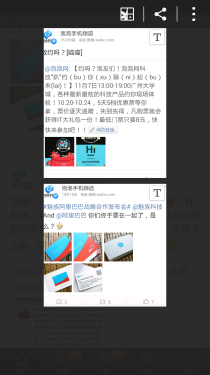
不過也有一些小問題,比如暫時不支持滑動選擇截屏區域。也就是說如果你用Spen滑過的區域與你最理想的截屏區域有些小的誤差,這時候不能通過滑動窗口進行調整,只能取消截屏重新截取。希望未來能對此進行優化。

如果截取以後你不想要這組圖片了,長按圖片拖拽到頂部即可刪除
剛剛提到的第四點,是說如果你截取的網頁上的新聞、或者微博等文本類信息,Spen軟體支持自動識別上面的文字。實際應用的場景我想到一點,截取新聞分享到微博或者郵件的時候,方便複製其中重要內容進行分享。
·截屏編寫:感覺是給領導準備的功能。
剛剛提到的智能多截圖功能不支持截圖區域調整,而現在要說的截屏編寫就支持啦。不過它的優勢其實是在批註方面。



我們再以文章為例,如果看到一篇比較優秀、或者有問題的文章,用這個功能就可以直接截取整個屏幕,然後可以在上面加批註並保存,這種操作方式確實是其他手機基本不具備的功能。而且即使後期通過其他軟體進行實現,但相比用於Spen的三星GALAXY Note4來說,在體驗上還是有著不小的差距。
·圖像編輯:更偏向娛樂化的應用。
這個功能的設計讓我想起了PhotoShop。簡單說,可以用Spen在屏幕上畫出不規則的、橢圓的、圓形的、方形的選框,然後進行二次編輯。當然,我覺得功能最有用的還是最後一個可以自動識別選區的功能,它有像PhotoShop中的魔棒功能,這麼說你們應該明白了吧。我們用實際的例子進行演示。

打開圖像剪輯

選中要剪輯的區域



不同的形狀規則,可在左上角進行選擇

類似PhotoShop中的魔棒功能

編輯完成
畫面中有兩個哆啦A夢,如果我們只是想要左邊這個的話,就可以用到圖像編輯功能啦。首先用Spen在圖片上大致畫出左側哆啦A夢,然後使用這項類似魔棒的功能,系統會自動識別哆啦A夢的邊緣進行裁剪。不過這項功能畢竟是在手機上操作,所以局限性比較大,適合顏色較為單一的圖片。如果是複雜的環境下,就可能難以實現用戶想要的效果啦。
·智能備忘錄:這個就不多說了,與印象筆記等備忘錄比較類似,目前看來Spen主要是可以讓用戶的點擊更加精準、畫筆的顏色可以選擇更多。


智能備忘錄同樣支持圖片和文本的編輯功能
其實以上這些完全是拋磚引玉,三星GALAXY Note4在筆者手中的時間也是很長,很多的新功能、新用法,都是在慢慢摸索當中。或許你看完這篇文章以後,也有了自己的想法呢。
最後說一下我對Spen的理解,個人認為它已經從最開始的噱頭慢慢走向了實用。在日常使用中,可以做的事情也是慢慢增加。如今已不算少,但更重要的是未來能夠有更多的應用程式針對Spen進行優化、我的意思是最好能新增適合Spen獨有的功能,而不是完全依靠三星自家系統中的應用。這樣Spen可操作的空間要更大很多。

話題回到開頭,為何其他大屏手機都沒有Spen呢?這裡沒有標準答案。個人理解,產品定位不同。三星GALAXY Note系列的產品定位比較偏向於商務,與其他國產手機偏娛樂的風格不太一樣。所以你看我在前面說了這麼多,基本都是基於辦公人士來說的。所以如果呼應標題的話,Spen對於商務人士來說絕對不是雞肋,習慣以後你會覺得特別順手。即使是喜歡娛樂的朋友,相信也可以在Spen上發現很多樂趣。■









